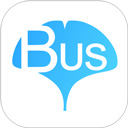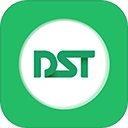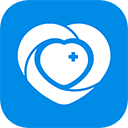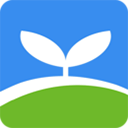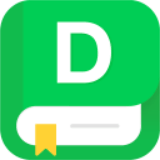在现代计算机使用中,优盘作为一种便捷的存储设备,常常被用来作为启动盘,尤其是在系统重装、维护和故障排除的过程中。对于使用Windows 7操作系统的用户而言,设置优盘启动是一个相对简单的过程。本文将详细介绍如何在Windows 7中设置优盘启动。

一、准备工作
在开始之前你需要准备好以下几样东西:
一个容量足够的优盘,推荐至少4GB以上。
一台已经安装Windows 7的电脑。
操作系统镜像文件(ISO形式),可以是Windows 7的安装镜像或其他可启动系统的镜像文件。
一款制作启动优盘的软件,如Rufus、UltraISO等。
二、使用Rufus制作启动优盘
Rufus是一款非常实用的工具,可以快速将优盘制作成启动盘。以下是具体操作步骤:
从Rufus官方网站下载并安装Rufus。
插入优盘确保你的优盘已被电脑识别。
打开Rufus,选择对应的优盘。
在“启动选择”中,点击“选择”按钮,选择你准备好的操作系统镜像文件。
在“分区方案”中,选择“MBR”,并在“目标系统”中选择“BIOS或UEFI”。
可以根据需要修改卷标和文件系统,默认情况下选择FAT32。
最后点击“开始”按钮,Rufus会提示你将会清除优盘上的所有数据,确认后继续。
制作过程可能需要几分钟,完成后你会看到“准备就绪”的提示,这意味着你的优盘已经成功制作成启动盘。
三、设置电脑从优盘启动
接下来你需要设置BIOS或UEFI,以便从优盘启动。具体步骤如下:
重启电脑并在启动时按下特定的键(通常是F2、F10、F12或Delete,具体按键可查看主板说明书)进入BIOS设置。
在BIOS设置界面中,找到“Boot”或“启动”选项。
在启动顺序中,将USB设备或优盘设置为首选启动设备。通常可以通过按上下方向键进行选择,按+或键来调整顺序。
修改完毕后保存设置并退出BIOS,通常按F10键进行保存。
四、从优盘启动电脑
电脑会重启并开始从优盘加载系统。如果制作的启动盘成功,接下来会出现操作系统的安装界面或其他相应界面。你可以根据屏幕上的提示进行相应的操作。
五、注意事项
1. 在制作启动优盘之前,确保已备份优盘中的重要数据,因为制作过程会格式化优盘。
2. 不同品牌和型号的电脑,其BIOS界面可能存在差异,具体的设置方法可能会有所不同。
3. 制作和使用优盘启动盘时,请确保下载的操作系统镜像来自官方渠道,以防止安全风险。
4. 使用优盘启动系统后,请及时移除优盘,避免再次进入启动选项。
通过以上步骤,你就可以成功设置Windows 7从优盘启动。无论是重装系统还是进行系统维护,优盘启动都是一个非常方便的选择。